JR6PUE HOME PAGE
JR6PUE HOME PAGE
DSTAR
1.dmontorをアクセスポイントで使う
 |
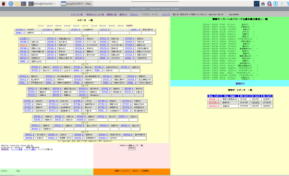 |
|
| 左 DV-MEGA基板 右 Raspberry pi3A+ | dmonitor | |
dmonitorとは、JARL D-STAR委員会が開発したソフトウェアで、D-STAR対応無線機の一部に搭載された拡張機能
(DVゲートウェイ機能)を利用して、レピータの電波を受信できない場合にインターネット経由でレピータに接続して交信を
聞くことができるものです。
インストール方法など詳細に書かれていますので、まず、ここを熟読してください。
なお、dmonitorは、Windowsでは動きません。
Raspberry piというARMプロセッサを搭載したシングルボードコンピュータで動かすLinuxベースのソフトウェアです。
使用できる無線機もターミナルモードが使える無線機が必要で、純正のOPC-2350LU(データー通信ケーブル)か
IC-705とID-52ではUSBケーブルが必要です。
つまり、ID-5100などのターミナルモード非搭載機は原則使えません。
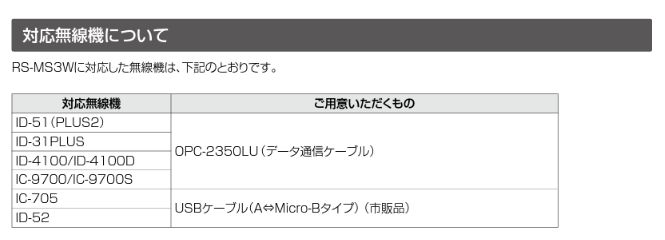
しかし、dmonitorは、ICOM機以外にもDVAPやDV-MEGAという無線モジュール基盤が使える設定があります
これを使うことでdmonitorをアクセスポイント化しDVゲートウェイ機能が付いていないID-5100やID-31で
dmonitorを使用することができますので手元にあったDV-MEGAを使ってチャレンジしてみました。
DVゲートウェイ機能が無い無線機をお持ちの方は、チャレンジする価値はあるかもしれません。
(1)DV-MEGAを入手する

たぶん、これが一番ハードルが高いと思われます。DV-MEGAについては、ここを参照してください。
DV-MEGAを購入するには、直接販売されているオランダのサイトに登録してDVMEGA pi-singlebandを購入するのが
一番早いと思います。なお、ire for FW-updateオプションは、IInstall the update wire PIを選択します。
支払い方法は、Pay Palが利用可能なようです。
時々、XRFリフレクタ同好会がまとめて購入するアナウンスをされていますが不定期です。
私は、だいぶ前にXRFリフレクタ同好会の購入募集時に入手しました。
現在価格は、90ユーロですので送料とあわせて17000円くらいになるかと思います
何人かでまとめて購入すれば、送料分が少し安くなるかとは思います。
(2)Raspberry piを入手する
最近の半導体不足によりRaspberry piの入手も難しくなってきています。
Amazonでは、びっくりするような価格で販売されています。
ヤフオクやメルカリなどを使って中古品を1万ちょっとくらいで入手するのが
一番かもしれませんが、最近(2023.04.01現在)、秋月電子でRaspberry pi 4(4G)や3A+が入手可能に
なっているようです。能力的には、3A+で十分なので今回は3Aでやってみました。
なお、新品は、すぐになくなる可能性がありますので必要だと思った時には悩まず入手しておくことをお勧めします。
(3)Raspbian OSをインストール
2022年5月31日までは、OSにインストールされたDmonitorが配布されていましたが
今は、自分でOSをインストールしてその後にDmonitorをインストールするようになっています。
dmonitorは、32bit版でしか動作しませんのでOSをインストールする場合はご注意ください。
慣れた方は、Win32DiskImagerを使ってSDカードにOSを焼いてください。
初心者は、Windows版のRaspberry Pi Imagerをダウンロードして使って最新の32bit版の
OSを焼いてください。dmonitorのインストール方法の解説に詳しく紹介されています。
SDカードがやけたらHDMIコネクタにモニターを接続しUSBコネクタにマウスとキーボードを使うための
USBアダプターを接続してRaspberry pi 3A+を起動します。あとは、メッセージに合わせて設定して
行くだけです。一番、重要なのは、3A+はWifiしかついていませんのでこの設定だけはしっかりと
行ってください。あと、Raspberry piの設定でシリアルポートの設定は必須です。
また、SSHやVNCも接続できるようにしておけば便利です。
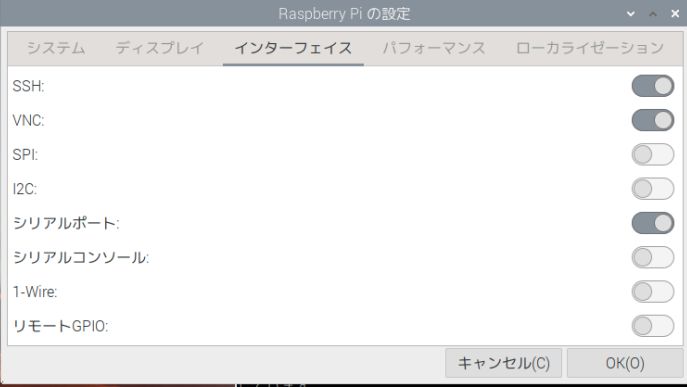
OSのインストール作業については、ネットを探せばたくさん出てきますので参考にしてください。
(4)dmonitorをインストール
インストールは、シェルスプリクトで一発でインストールできるようにしてくれています。
curl http://app.d-star.info/debian/bullseye/dmonitor_setup | bash
非常に簡単です。感謝。
(5)DV-MEGAを設定する
dmonitorがインストール出来たら、システム設定ツールをクリックしてdmonitor設定とDV-MEGAの設定を行います。
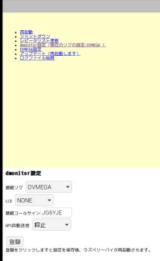 |
 |
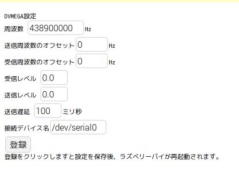 |
||
| 設定 | dmonitor設定 | DV-MEGA設定 | ||
同一コールサインを利用する場合は、アクセスポイント接続となるので移動局と固定局の免許状が必須です。
もしくは、クラブ局のコールサインを利用します。免許されたコールサインを入力してください。
(6)無線機の設定
これは、少し悩みました。
通常の交信は、dmonitor通信時の設定と同じでDR機能で設定して問題ありません。
しかし、NoraExternalConnetorを使用しているNoragatewayやdoozyの局には、自分の声が抜けていきません。
DV-MEGAを利用する場合はDRモードでの設定ではなく、シンプレックスのDVモード設定を行うのが良いようです。
 |
 |
|
| 無線機の設定 | Raspberry pi 3A+ ON DV-MEGA | |
dmonitor使用時に、ケーブルが邪魔だと思っている局がいらっしればチャレンジしてみてください。(2023.04.01)
